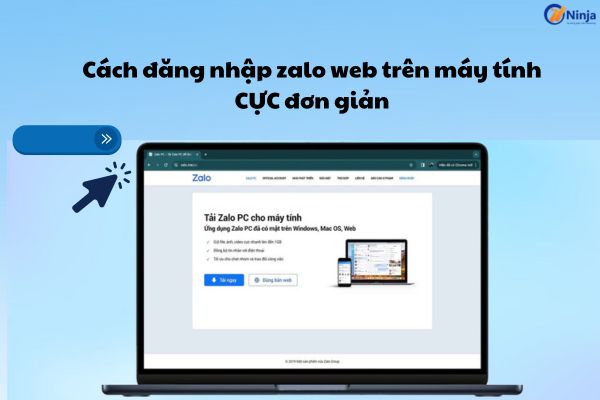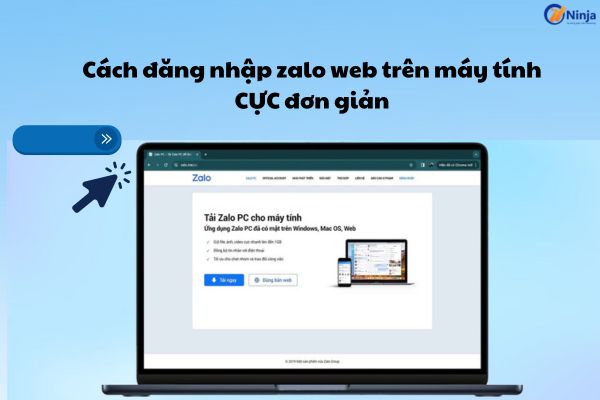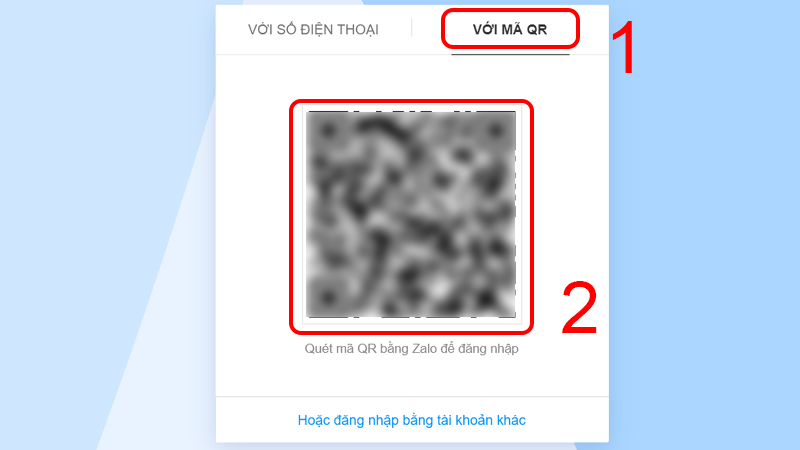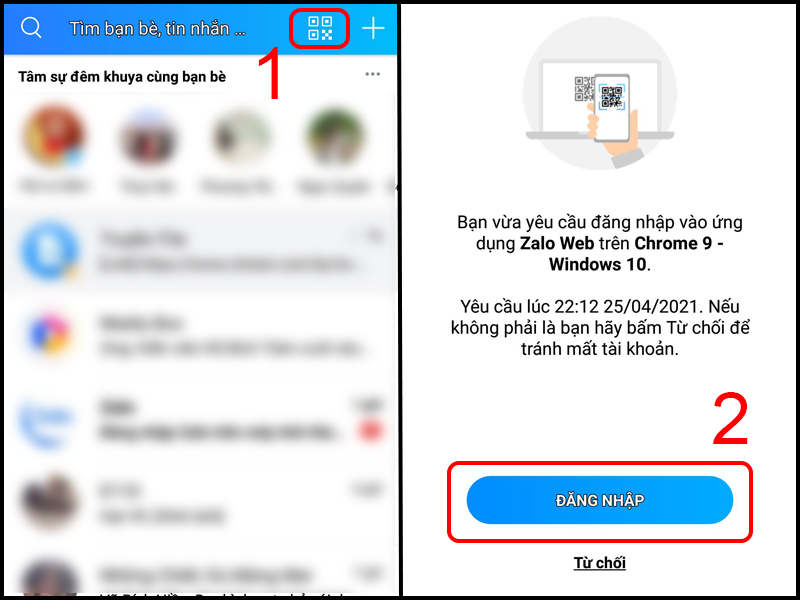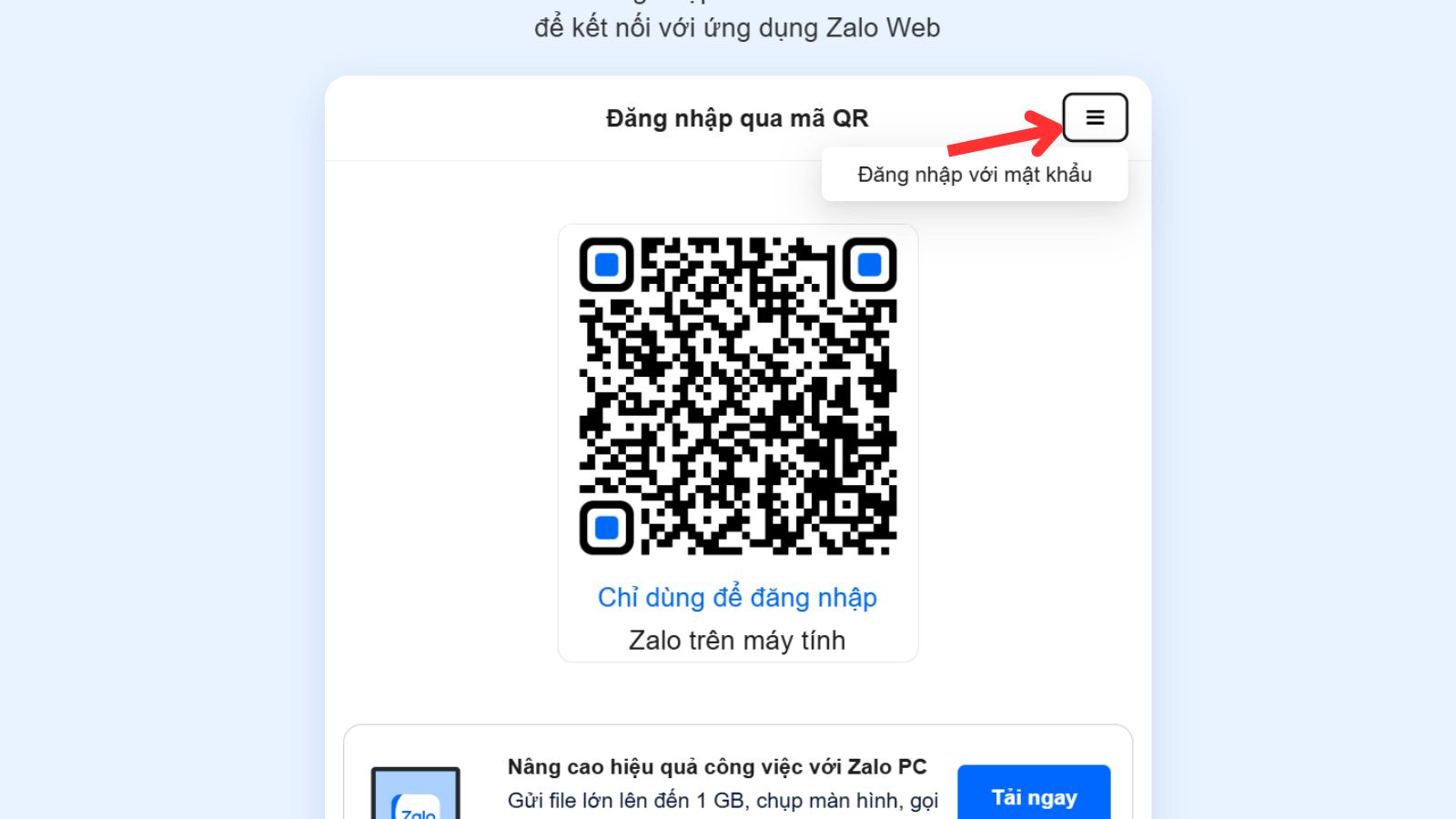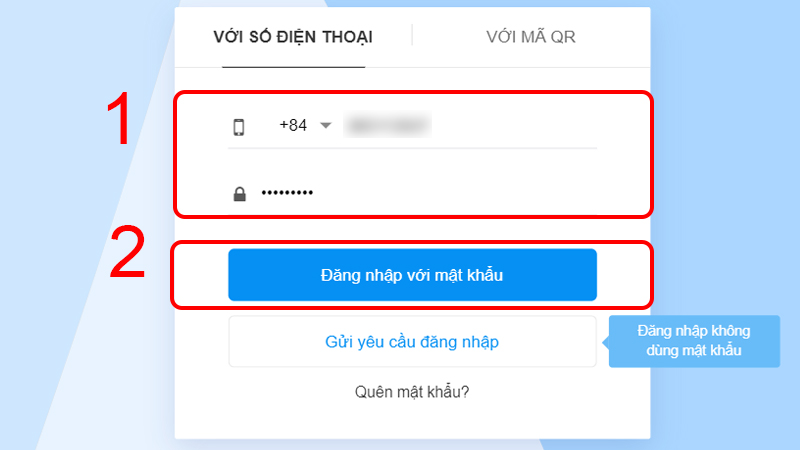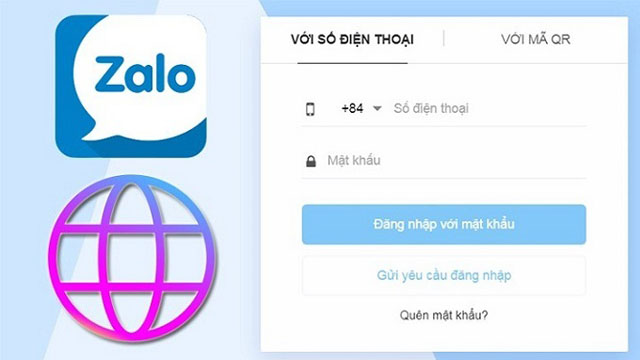I. Lợi ích khi đăng nhập zalo web trên máy tính
Việc đăng nhập zalo web trên máy tính mang lại nhiều lợi ích. Đặc biệt là cho những ai thường xuyên phải làm việc, trao đổi thông tin qua Zalo và cần tối ưu hóa việc sử dụng ứng dụng này.
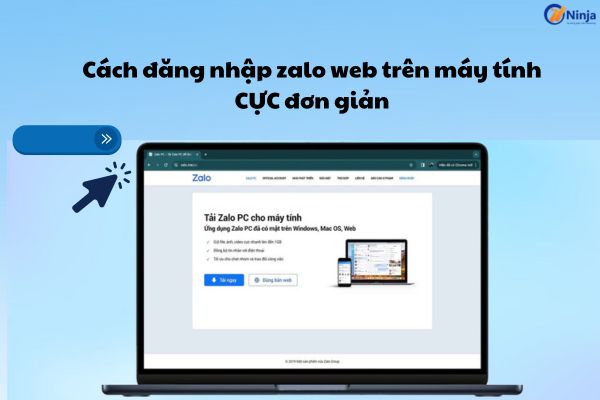
Lợi ích khi đăng nhập zalo web trên máy tính
– Tài khoản có thể đăng nhập song song trên hai thiết bị: Zalo Web cho phép bạn đăng nhập cùng lúc trên nhiều thiết bị mà không sợ bị tự động thoát tài khoản. Điều này rất hữu ích khi bạn cần duy trì liên lạc trên cả điện thoại và máy tính.
– Kiểm tra tin nhắn và cuộc gọi nhanh chóng: Việc truy cập Zalo qua máy tính giúp bạn kiểm tra và trả lời tin nhắn, cuộc gọi Zalo dễ dàng và nhanh chóng hơn.
– Truyền file giữa máy tính và điện thoại: Bạn có thể nhanh chóng chuyển các tệp, hình ảnh, tài liệu giữa điện thoại và máy tính mà không cần qua các ứng dụng hỗ trợ khác. Điều này giúp tiết kiệm thời gian và tăng hiệu quả công việc.
– Tối ưu sử dụng: Zalo trên máy tính có nhiều tính năng độc quyền, giúp bạn làm việc thuận tiện hơn như gửi file dung lượng lớn, sử dụng bàn phím để chat nhanh chóng hơn.
– Tiết kiệm dung lượng máy tính: Bạn có thể đăng nhập Zalo trực tiếp qua trình duyệt mà không cần cài đặt phần mềm Zalo. Giúp tiết kiệm không gian lưu trữ cho máy tính.
>>> ĐỌC THÊM: 6 cách cách kết bạn Zalo với số điện thoại nước ngoài nhanh chóng!
II. 2 cách đăng nhập zalo web trên máy tính
Việc đăng nhập zalo web trên máy tính có thể thực hiện theo hai cách chính: thông qua mã QR và sử dụng số điện thoại cùng mật khẩu. Dưới đây là chi tiết về hai cách đăng nhập này:
1. Đăng nhập Zalo Web bằng mã QR
Đây là cách đăng nhập Zalo trên máy tính nhanh chóng và phổ biến nhất hiện nay:
Bước 1: Truy cập vào Zalo Web qua link “chat.zalo.me” trên trình duyệt của bạn (Google Chrome, Firefox, Microsoft Edge, Cốc Cốc, v.v.). Sau đó, bạn chọn “Quét mã QR” trên giao diện chính của Zalo Web.
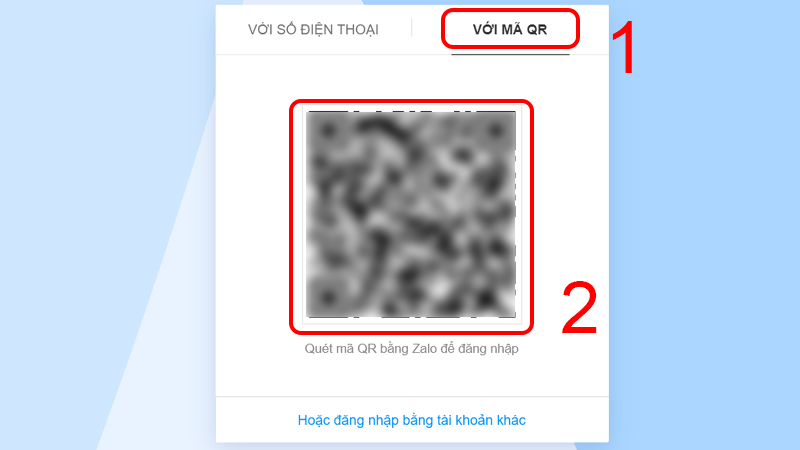
Nhấn chọn “Quét mã QR” trên giao diện chính
Bước 2: Mở ứng dụng Zalo trên điện thoại của bạn và chọn biểu tượng mã QR ở góc trên bên phải màn hình. Sau đó, đưa camera điện thoại vào mã QR hiện trên màn hình máy tính và quét mã.
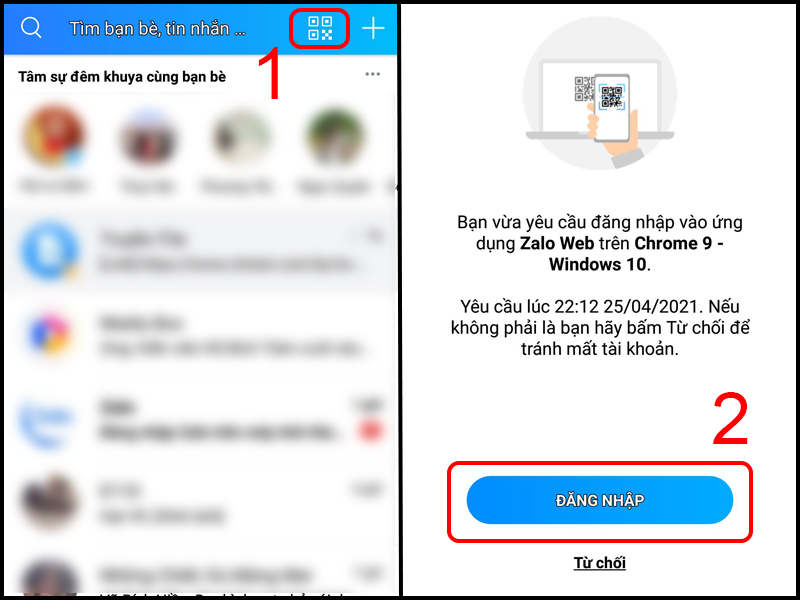
Quét mã QR trên màn hình
Lưu ý: Mã QR chỉ có hiệu lực trong 1 phút, vì vậy bạn cần quét mã và xác nhận đăng nhập trong thời gian này. Nếu mã hết hạn, bạn chỉ cần nhấn chọn “Lấy mã mới” để thực hiện lại thao tác.
Cách đăng nhập này rất tiện lợi vì bạn chỉ cần sử dụng điện thoại để quét mã, không cần phải nhớ mật khẩu hay số điện thoại.
2. Đăng nhập với số điện thoại và mật khẩu
Ngoài việc quét mã QR, bạn cũng có thể đăng nhập Zalo trên máy tính thông qua số điện thoại và mật khẩu của tài khoản Zalo.
Bước 1: Trên giao diện Zalo Web, nhấn vào dấu ba gạch ngang ở góc trái màn hình, sau đó chọn “Đăng nhập với Mật khẩu”.
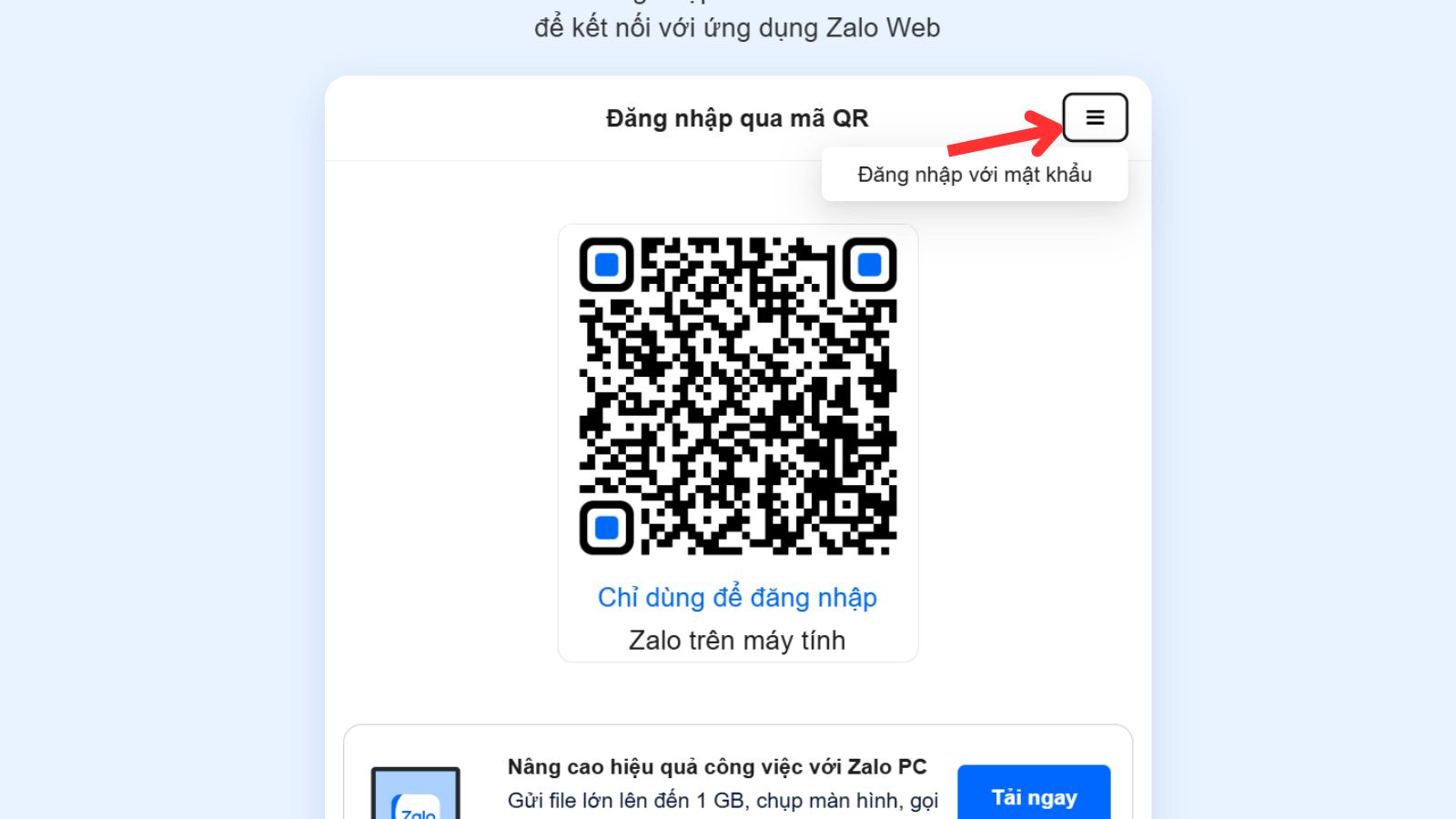
“Đăng nhập với Mật khẩu”
Bước 2: Nhập số điện thoại mà bạn đã đăng ký tài khoản Zalo (lưu ý không nhập số 0 đầu) và mật khẩu. Sau đó, nhấn “Enter” hoặc chọn “Đăng nhập với mật khẩu” để hoàn tất quá trình.
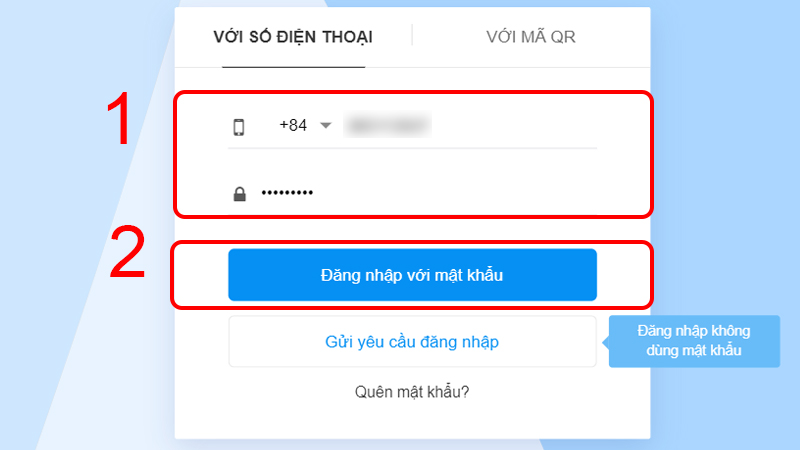
Nhập số điện thoại và mật khẩu
Cách đăng nhập này thích hợp cho những ai không muốn sử dụng mã QR và muốn duy trì đăng nhập mà không cần phải quét mã từ điện thoại mỗi lần.
III. Lưu ý khi đăng nhập zalo web trên máy tính
Thực chất cách đăng bài zalo trên máy tính hoặc đăng nhập zalo web trên máy tính rất dễ dàng. Tuy nhiên bạn cần lưu ý một số điểm sau để tránh gặp phải rắc rối trong quá trình sử dụng:
– Cần có kết nối Internet: Để đăng nhập và sử dụng Zalo Web, máy tính của bạn cần phải có kết nối internet ổn định. Nếu mất kết nối, bạn sẽ không thể sử dụng được các tính năng của Zalo Web.
– Cập nhật trình duyệt web: Đảm bảo rằng bạn đang sử dụng phiên bản trình duyệt web mới nhất. Các trình duyệt cũ có thể không tương thích với Zalo Web, khiến cho quá trình đăng nhập gặp phải trục trặc.
– Kiểm tra thông báo và lịch sử đăng nhập: Thường xuyên kiểm tra thông báo trên Zalo và lịch sử đăng nhập để phát hiện nếu có người lạ đang đăng nhập tài khoản của bạn trên thiết bị khác.
– Bảo mật tài khoản: Để tăng cường bảo mật cho tài khoản, bạn nên bật tính năng xác thực tài khoản qua mã OTP. Ngoài ra, hãy luôn cẩn thận khi đăng nhập Zalo trên thiết bị công cộng như máy tính ở thư viện, quán cà phê, hoặc tiệm photocopy.
– Sử dụng mật khẩu mạnh: Để tránh tài khoản Zalo bị xâm nhập, bạn nên sử dụng mật khẩu phức tạp, kết hợp chữ cái, số và ký tự đặc biệt. Nếu quên mật khẩu, bạn có thể nhấn vào “Quên mật khẩu” để lấy lại mật khẩu qua số điện thoại đã đăng ký.
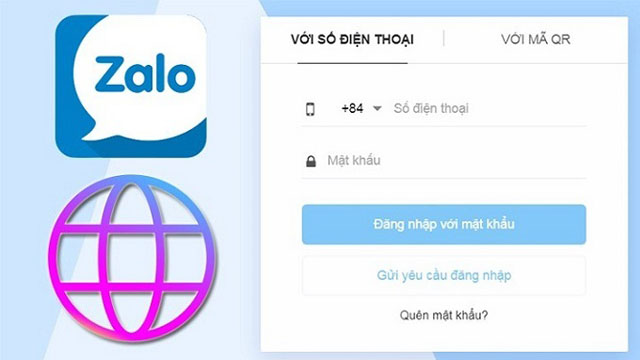
Lưu ý khi đăng nhập zalo web
Kết luận
Hy vọng rằng qua bài viết này, bạn đã có thêm thông tin hữu ích để sử dụng Zalo trên máy tính một cách hiệu quả. Chúc bạn có những trải nghiệm tuyệt vời khi đăng nhập zalo web trên máy tính và đừng quên chia sẻ bài viết này với bạn bè nếu thấy nó hữu ích!